Google Play 스토어에서 오류 코드 403을 수정하는 방법
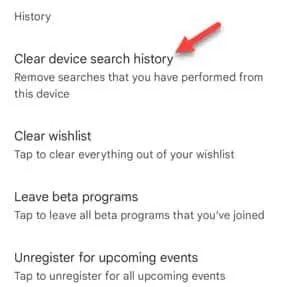
수정 1 – Google 계정 제거 및 추가
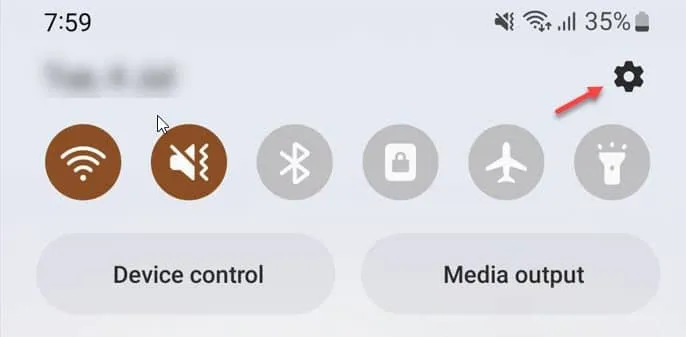
2단계 – 설정을 연 후 ” 계정 및 백업 “으로 바로 이동하여 해당 설정도 엽니다.
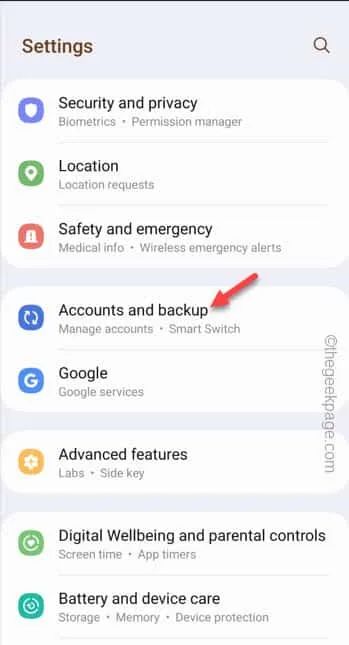
3단계 – 다음으로 ” 계정 관리 ” 설정을 찾을 수 있습니다 . 그래서, 그것을 엽니다.
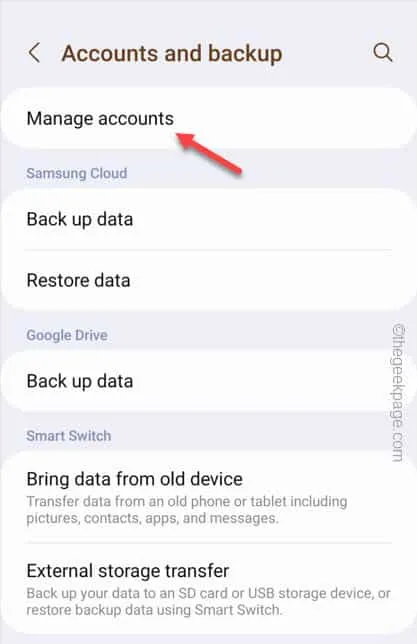
4단계 – WhatsApp, Twitter 및 기타 유형의 계정 과 같은 모든 계정 .
이제 삭제하려는 Google 계정을 탭합니다 . Google 계정이 여러 개인 경우 문제가 있는 계정만 제거하면 됩니다.
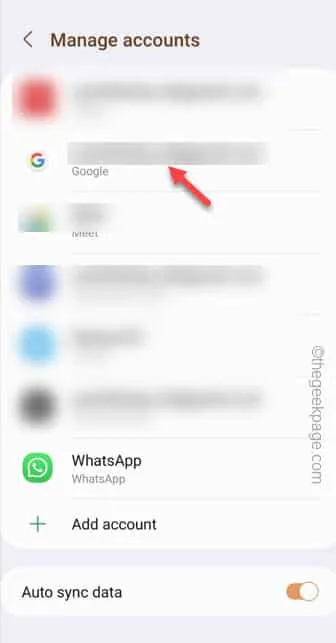
5단계 – 계정 삭제 옵션이 표시됩니다. 따라서 ” 계정 제거 “를 한 번 누릅니다.
6단계 – 그런 다음 경고 메시지에서 ” 계정 제거 “를 한 번 더 누릅니다.
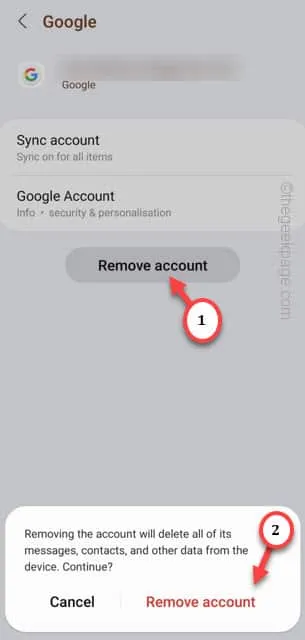
7단계 – Play 스토어를 실행합니다 .
8단계 – 정상적으로 열리면 Google 계정으로 로그인할 수 있도록 ” 로그인 ” 옵션을 누릅니다.
9단계 – Google 자격 증명을 입력 하고 로그인 프로세스를 완료하십시오.
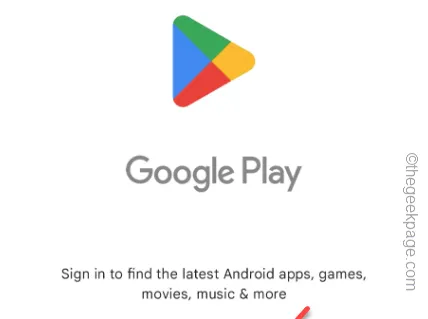
수정 2 – Play 스토어 캐시 지우기
1단계 – 휴대전화에서 Play 스토어 캐시를 지워야 합니다. 설정 을 엽니다 .
2단계 – 그런 다음 ” 앱 ” 설정을 엽니다.
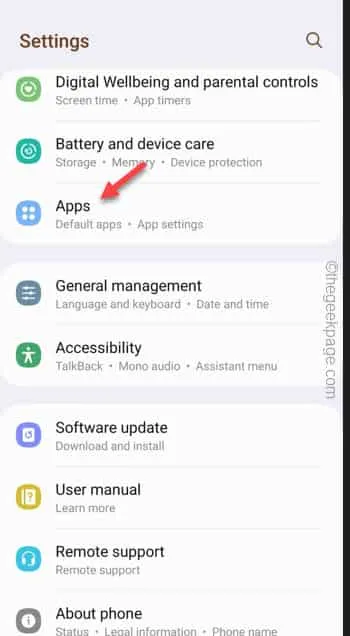
3단계 – 검색창을 사용하여 ” Play 스토어 ” 를 검색합니다 .
4단계 – 그런 다음 ” Play Store “를 열어 엽니다.
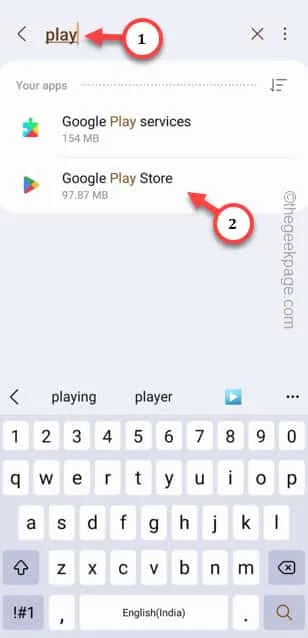
5단계 – ” 강제 중지 “를 탭하여 Play 스토어를 강제로 중지합니다.
6단계 – 자세히 보면 ” 저장소 ” 섹션을 찾을 수 있습니다. 따라서 ” 사용법 ” 옵션을 열어 탐색하십시오.
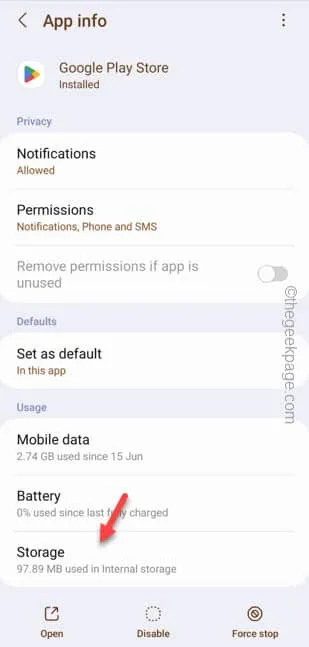
7단계 – ” 캐시 지우기 “를 탭하여 휴대전화의 기존 Play 스토어 캐시를 지웁니다.
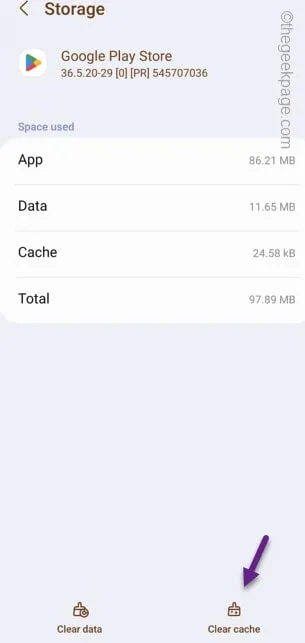
수정 3 – 첫 번째 애플리케이션 제거
1단계 – 이 문제를 일으키는 응용 프로그램을 찾습니다. App Drawer 에서 알아보세요 .
2단계 – 그런 다음 해당 애플리케이션을 몇 초 동안 누른 다음 ” 제거 “를 탭하여 휴대폰에서 앱을 제거합니다.
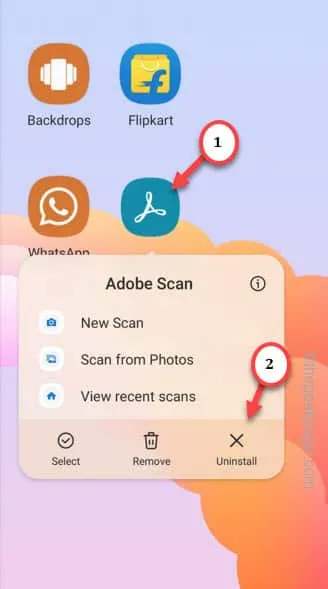
수정 4 – Play 스토어 검색 기록 지우기
1단계 – 먼저 Play 스토어를 엽니다 .
2단계 – 보면 오른쪽 상단에서 Google 계정을 찾을 수 있습니다. 한 번 탭 하십시오.
3단계 – 다음으로 ” 설정 “을 클릭하여 Play 스토어 설정을 엽니다.
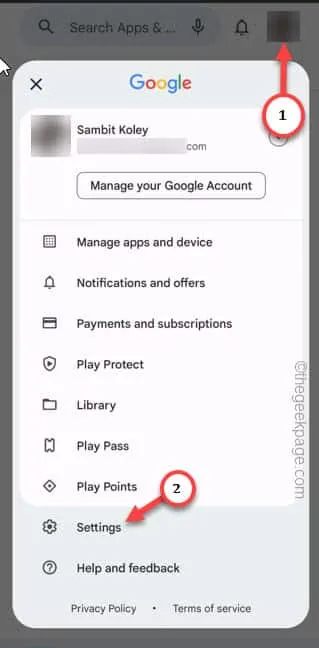
4단계 – 모든 옵션을 보려면 ” 일반 ” 섹션을 확장하십시오 .
5단계 – 다음으로 ” 계정 및 장치 기본 설정 “을 엽니다.
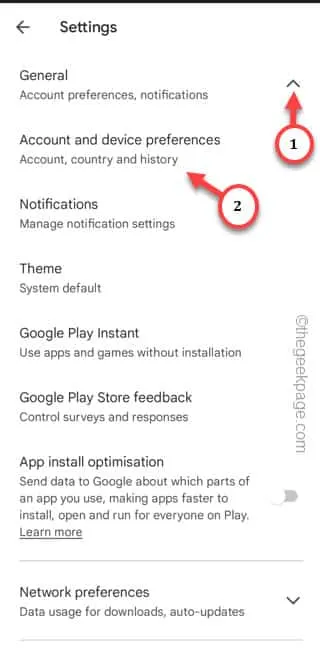
6단계 – 다음 페이지에서 아래로 스크롤하여 ” 장치 검색 기록 지우기 “에 액세스하여 장치 검색 기록을 지웁니다.
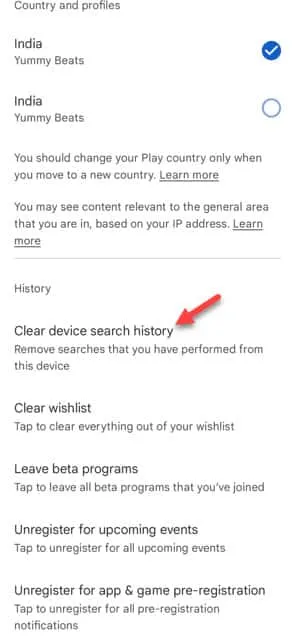
수정 5 – 대체 Google 계정 사용
1단계 – Play 스토어를 엽니다 .
2단계 – 그런 다음 계정 이미지를 탭하고 작은 아래쪽 화살표 아이콘을 클릭합니다. 그런 다음 ” 다른 계정 추가 “를 누릅니다.
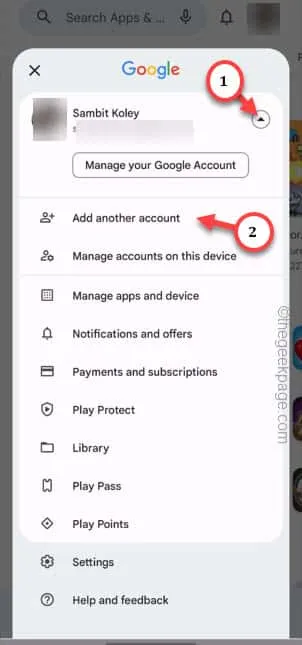
3단계 – 계정이 없는 경우 ” 계정 만들기 ” 옵션을 사용하여 새 계정을 만듭니다.
4단계 – 그렇지 않으면 Gmail 자격 증명을 입력하여 보조 Google 계정에 로그인합니다.
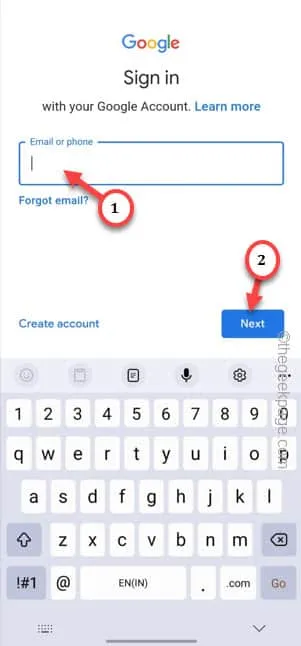


답글 남기기